[Auto Layout] 학기말 프로젝트 Auto Layout 적용기 2
업데이트:
BMI screen
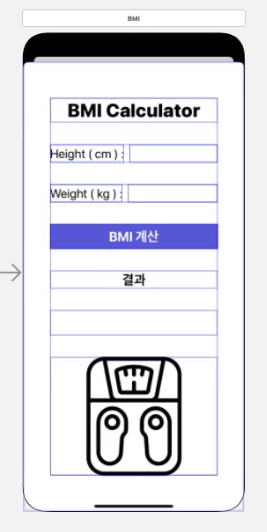
키와 몸무게를 입력 받아 체질량 지수를 계산해주는 화면이다.
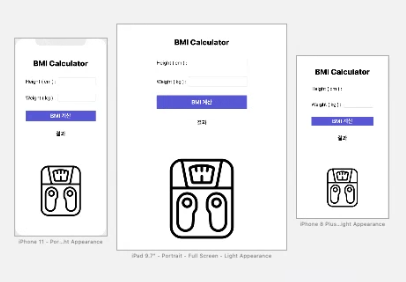
원래 화면 너비가 넓어질 경우 키와 몸무게를 입력받는 공간을 한 줄로 정렬하고 싶었지만 컨테이너 뷰도 잡아보고 스택으로도 잡아보다 원하는 그림이 나오지 않아 결국 두 줄로 정렬하였다.
이 역시 더 알아보고 공부한 다음 꼭 화면 너비에 따라 정렬 방향이 바뀌는 반응형 UI를 만들어 보고 싶다.
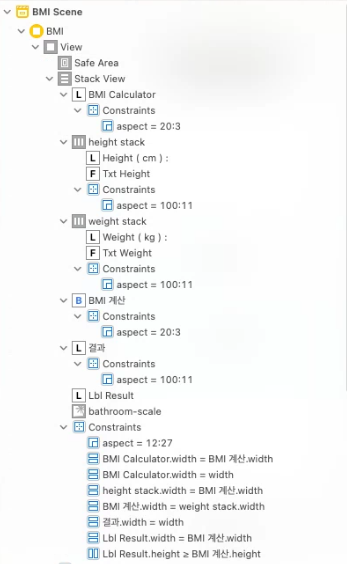
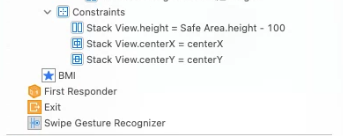
먼저 Height 레이블과 키를 입력 받는 텍스트 필드, Weight 레이블과 몸무게를 입력 받는 텍스트 필드를 각각 스택으로 묶었다.
그 다음 모든 요소들을 스택으로 묶어 y축으로 일정한 간격을 가지게끔 하였다.
그리고 그 스택을 화면 정중앙에 오도록 하였고 높이를 Safe Area보다 100포인트만큼 작게 주었다.
가로를 화면에 맞게 늘리면 아이패드 화면에서 UI가 너무 납작해져서 12:27의 비율로 가로의 길이를 주었다.
다음으로 체중계 이미지를 제외한 모든 요소들의 너비를 스택의 너비와 같게 하였다.
너비가 정해졌으니 각각의 요소들마다 일정한 비율을 주어 어떠한 화면에서든 가로로 길쭉한 직사각형 모양이 되게끔 하였다.
temperature screen
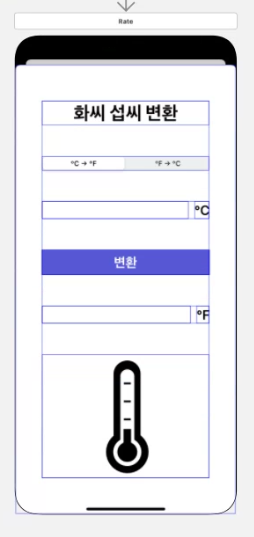
상단의 세그먼트 컨트롤로 섭씨를 화씨로 변환할지, 화씨를 섭씨로 변환할지 선택한 후에 온도를 입력 받아 변환 버튼을 누르면 아래쪽 텍스트 필드에 변환된 온도를 보여주는 화면이다.
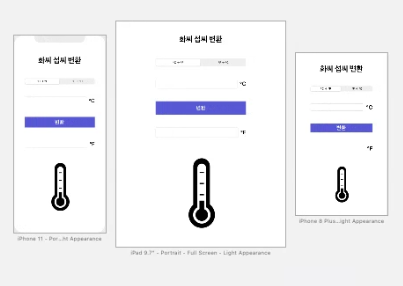
BMI screen이랑 비슷하게 레이아웃을 주었다.
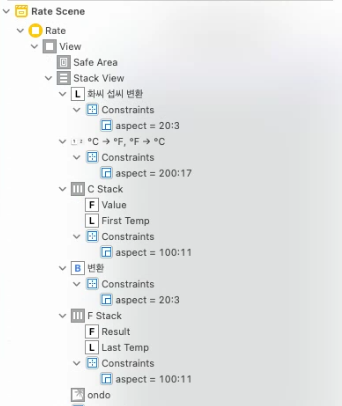
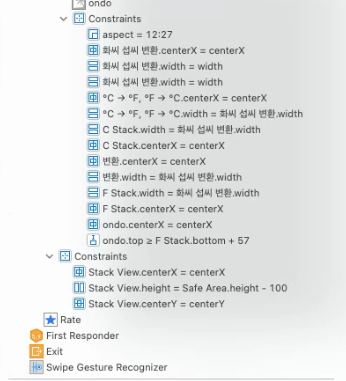
BMI screen과 순서는 비슷하다.
처음에 변환할 온도를 입력받는 텍스트 필드(Value)와 단위를 표시해주는 레이블(First Temp)을 스택(C Stack)으로 묶었다.
아래쪽에 변환된 온도가 나오는 텍스트 필드와 레이블도 스택(F Stack)으로 묶었다.
그리고 모든 요소들을 다시 스택으로 묶은 다음 가운데 정렬을 하였다.
BMI screen에서 처럼 각각의 너비를 같게 하였고 C Stack과 F Stack의 경우 텍스트 필드에 가로 hugging priority를 낮춰 너비에 맞게 늘어나게끔 하였다.
추가로 스택과 각각의 요소들에 비율을 설정해서 아이패드 화면에서 너무 넙적해지지 않도록 하였다.
세로 모드 고정
가로 모드까지 대응하게 오토 레이아웃을 추가하고 싶었지만 결국 못했기 때문에 세로로 화면을 고정시키기로 했다.

func application(_ application: UIApplication, supportedInterfaceOrientationsFor window: UIWindow?) -> UIInterfaceOrientationMask {
return UIInterfaceOrientationMask.portrait
}
방법은 정말 간단하다.
위의 소스를 Appdelegate 파일에 추가해주면 된다.
이 함수에 관한 자세한 설명은 developer.apple.com 사이트에 나와있다.

댓글남기기